GoogleChromeでso-netブログにログインできない→解決法 [PC]
GoogleChromeでso-netブログにログインできない状況から解決した方法です。

イメージ写真引用元:
http://faq.so-net.ne.jp/app/answers/detail/a_id/881
その日、当方のインターネット環境に不穏な動きがあった。
午前一時すぎに、ネットが一切つながらなくなったのだ。
どのパソコンからもだめ。回線の全ての機器を再起動してもダメ。
どうやら、NTT光回線かプロバイダが止まっているようだ。
携帯回線からネットにつなぐ事は出来たので、安心して寝まスた。
朝、NTT光回線は何事もなくネットにつながった……んっ。
『so-netブログにログインできない』…メインで使っているChromeです。
so-netブログの告知欄には『早朝ハードウェアメンテナンスを行った』と記述が。
「 おまえもか…。」
Internet Explorer からはログイン出来ました。
少し安心して昼頃までほっておいたが改善せず。
メインのChromeでログインできないのは不便です。
so-netブログのページには『Cookie を有効にしろ』と表示されるが
当方のChromeは Cookie 有効でした。
いろいろネットをググって疲れてきた頃、so-netブログのQ&Aに
『ブラウザのキャッシュクリアを行う』と、サラッと書いてあった。
どうも、“ブラウザの履歴とCookieを削除”するらしい。
うちのChrome、Cookie削除項目のデフォルトは直近1時間分だったが
1日分削除してみた。
「なんという事でしょう~」
何のストレスも無く、パッとログイン出来ちゃいました。
-------俺の2時間返せー!
こんなスッキリつながるなら、so-netブログの告知に
『Cookie を有効にしろ』 の次に
『ブラウザの履歴とCookieを削除しろ』
と、書いといてくれー。 あ゛ー 疲れたーー。
※当サイトの記事は、特定の個人・団体などを誹謗・中傷するものではありません。
事実関係などの確証は得られていません。
あくまで“ウワサ”程度の内容としてご覧下さい。
イメージ写真引用元:
http://faq.so-net.ne.jp/app/answers/detail/a_id/881
その日、当方のインターネット環境に不穏な動きがあった。
午前一時すぎに、ネットが一切つながらなくなったのだ。
どのパソコンからもだめ。回線の全ての機器を再起動してもダメ。
どうやら、NTT光回線かプロバイダが止まっているようだ。
携帯回線からネットにつなぐ事は出来たので、安心して寝まスた。
朝、NTT光回線は何事もなくネットにつながった……んっ。
『so-netブログにログインできない』…メインで使っているChromeです。
so-netブログの告知欄には『早朝ハードウェアメンテナンスを行った』と記述が。
「 おまえもか…。」
Internet Explorer からはログイン出来ました。
少し安心して昼頃までほっておいたが改善せず。
メインのChromeでログインできないのは不便です。
so-netブログのページには『Cookie を有効にしろ』と表示されるが
当方のChromeは Cookie 有効でした。
いろいろネットをググって疲れてきた頃、so-netブログのQ&Aに
『ブラウザのキャッシュクリアを行う』と、サラッと書いてあった。
どうも、“ブラウザの履歴とCookieを削除”するらしい。
うちのChrome、Cookie削除項目のデフォルトは直近1時間分だったが
1日分削除してみた。
「なんという事でしょう~」
何のストレスも無く、パッとログイン出来ちゃいました。
-------俺の2時間返せー!
こんなスッキリつながるなら、so-netブログの告知に
『Cookie を有効にしろ』 の次に
『ブラウザの履歴とCookieを削除しろ』
と、書いといてくれー。 あ゛ー 疲れたーー。
※当サイトの記事は、特定の個人・団体などを誹謗・中傷するものではありません。
事実関係などの確証は得られていません。
あくまで“ウワサ”程度の内容としてご覧下さい。
PDFファイルの編集.無料のおすすめフリーソフトなど [PC]
PDFファイルの編集について、無料のおすすめフリーソフトなどを調べてみました。

引用元:http://toddfan.com/product/digital-promo-issue-pdf/
PDFファイルとは、みなさんご存じの通り
印刷ページと同じ状態を保存するファイル形式の名前。
PDFは情報の配布・交換・蓄積を電子的に行なうために用いられます。
PDFは紙に印刷するのと同じ状態のページのイメージを保存するための
ファイル形式の名前で、Portable Document Format(ポータブル・ドキュメント
・フォーマット)の頭文字を取ったものです。
上のような表現だと、必要性が分かりませんが
例えば、「仕事上、多くの人に配布する、表と文字のデータ」を作るとします。
ワードやエクセルなどの形式でも可能ですが、オシャレなフォントを使った
素敵な感じにせっかく仕上げても
相手のPCにそのフォントが無ければ、代替えフォントで表示され
斜め文字は直立してしまうかもしれません。
ワードやエクセルなどソフトのバージョンや設定で、行間や余白も変わってしまいます。
うっかりEnterキーやBack spaceキーに触れてしまうかも知れません。
せっかく素敵な感じに仕上げた筈なのに、先方が開いた時には台無しになっている
可能性があります。
そんな事がないように、どこで誰が開いても同じになるように
印刷文書と同じレイアウトの、一枚の画像ファイルに変換され
簡単には変更できないように、パスワードでのロック機能も完備した
ファイル形式なのです。
めでたし、めでたし。
前置きが長くなってしまいましたが、そんなPDFを編集したくなったら…。
けっこう手間です。
まず、ロックがかかっていたら解除しなければ触る事も出来ません。
無料ソフト等いろいろ方法はありますが、比較的クオリティが落ちないのが
ウェブブラウザのGoogle Chromeで変換してしまう方法です。
やり方はGoogle Chromeを開き、ウインドー内に対象のPDFファイルをドロップ。
すると内容が表示されるので、後は印刷を選び、出力先をプリンターではなく
PDFにすると、変換されロックが付いていないPDFファイルが出来上がります。
続いて編集。
PDFは一枚の画像ファイルになっているデータなので
文字データに変換すれば、ズレる可能性が高いです。
クオリティを保つ為か、簡単なアンダーラインや罫線、注釈やサインの追加などは
基本レイアウトのデータは触らずに、もう一枚、小さなメモを上から貼り付ける
イメージで編集するソフトが多いようです。
フリーソフト100 http://freesoft-100.com/pasokon/pdf_editor.html
k本的に無料ソフト・フリーソフト http://www.gigafree.net/tool/pdf/
多くのソフトがあり、メリット・デメリットが有りますので
それぞれお試しの上、使用状況にあったソフトをお選び下さい。
本格的に編集するなら、Word形式に変換し、WordやExcelを使う事になりますが
以下、3パターンが考えられます。
①.Wordで直接PDFファイルを開く。
②.ソフトを使ってPDFファイルをWordファイルに変換する。
③.PDFの本家、アドビ社の製品を使ってPDFファイルをワードに変換する。
①の「Wordで直接PDFファイルを開く。」は、PDFファイルのバージョンが
新しい場合、Wordのバージョンも新しくないと、文字化けが起きやすくなります。
Word形式への変換については、下記サイトで分かりやすく解説されています。
変換例のデータもダウンロード可能ですので、参照下さい。
あきん道 http://akindow.com/pdftoword/
本格的に編集する場合、筆者なら
③.PDFの本家、アドビ社の製品を使ってPDFファイルをワードに変換する。
の、月々200円のプランに
「必要な月だけ入って、その後解約をする」かな。 たぶん…。
※当サイトの記事は、特定の個人・団体などを誹謗・中傷するものではありません。
事実関係などの確証は得られていません。
あくまで“ウワサ”程度の内容としてご覧下さい。

引用元:http://toddfan.com/product/digital-promo-issue-pdf/
PDFファイルとは、みなさんご存じの通り
印刷ページと同じ状態を保存するファイル形式の名前。
PDFは情報の配布・交換・蓄積を電子的に行なうために用いられます。
PDFは紙に印刷するのと同じ状態のページのイメージを保存するための
ファイル形式の名前で、Portable Document Format(ポータブル・ドキュメント
・フォーマット)の頭文字を取ったものです。
上のような表現だと、必要性が分かりませんが
例えば、「仕事上、多くの人に配布する、表と文字のデータ」を作るとします。
ワードやエクセルなどの形式でも可能ですが、オシャレなフォントを使った
素敵な感じにせっかく仕上げても
相手のPCにそのフォントが無ければ、代替えフォントで表示され
斜め文字は直立してしまうかもしれません。
ワードやエクセルなどソフトのバージョンや設定で、行間や余白も変わってしまいます。
うっかりEnterキーやBack spaceキーに触れてしまうかも知れません。
せっかく素敵な感じに仕上げた筈なのに、先方が開いた時には台無しになっている
可能性があります。
そんな事がないように、どこで誰が開いても同じになるように
印刷文書と同じレイアウトの、一枚の画像ファイルに変換され
簡単には変更できないように、パスワードでのロック機能も完備した
ファイル形式なのです。
めでたし、めでたし。
前置きが長くなってしまいましたが、そんなPDFを編集したくなったら…。
けっこう手間です。
まず、ロックがかかっていたら解除しなければ触る事も出来ません。
無料ソフト等いろいろ方法はありますが、比較的クオリティが落ちないのが
ウェブブラウザのGoogle Chromeで変換してしまう方法です。
やり方はGoogle Chromeを開き、ウインドー内に対象のPDFファイルをドロップ。
すると内容が表示されるので、後は印刷を選び、出力先をプリンターではなく
PDFにすると、変換されロックが付いていないPDFファイルが出来上がります。
続いて編集。
PDFは一枚の画像ファイルになっているデータなので
文字データに変換すれば、ズレる可能性が高いです。
クオリティを保つ為か、簡単なアンダーラインや罫線、注釈やサインの追加などは
基本レイアウトのデータは触らずに、もう一枚、小さなメモを上から貼り付ける
イメージで編集するソフトが多いようです。
フリーソフト100 http://freesoft-100.com/pasokon/pdf_editor.html
k本的に無料ソフト・フリーソフト http://www.gigafree.net/tool/pdf/
多くのソフトがあり、メリット・デメリットが有りますので
それぞれお試しの上、使用状況にあったソフトをお選び下さい。
本格的に編集するなら、Word形式に変換し、WordやExcelを使う事になりますが
以下、3パターンが考えられます。
①.Wordで直接PDFファイルを開く。
②.ソフトを使ってPDFファイルをWordファイルに変換する。
③.PDFの本家、アドビ社の製品を使ってPDFファイルをワードに変換する。
①の「Wordで直接PDFファイルを開く。」は、PDFファイルのバージョンが
新しい場合、Wordのバージョンも新しくないと、文字化けが起きやすくなります。
Word形式への変換については、下記サイトで分かりやすく解説されています。
変換例のデータもダウンロード可能ですので、参照下さい。
あきん道 http://akindow.com/pdftoword/
本格的に編集する場合、筆者なら
③.PDFの本家、アドビ社の製品を使ってPDFファイルをワードに変換する。
の、月々200円のプランに
「必要な月だけ入って、その後解約をする」かな。 たぶん…。
※当サイトの記事は、特定の個人・団体などを誹謗・中傷するものではありません。
事実関係などの確証は得られていません。
あくまで“ウワサ”程度の内容としてご覧下さい。
東芝 ハイブリッドHDD(SSHD) MQ01ABF050H レビュー [PC]
うちのPCのハードディスクを、注目のハイブリッドHDD(SSHD)に交換してみました。
使用したHDD(SSHD)は、東芝 ハイブリッドHDD MQ01ABF050H
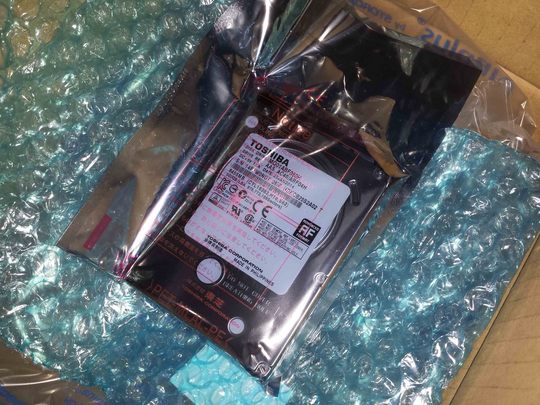
500GBの容量でフラッシュメモリを8GB搭載、HDDとSSDの中間といえる製品。

実際に「価格COM」などのユーザーレビューでも
HDDとSSDの中間といった意見が見られる品だ。
しかも販売価格がリーズナブル。
500GBのHDDがおよそ5000円なのに対し、この製品は6500円ほど。
この程度の差なら試しても損は無いのだ。
では、当方の環境でどれだけ早くなるのか検証しよう。
まず、PCは HP EliteBook 6930p Core2Duo 2.53GHz ノートPC
現在160GB/5400rpmのHDDでWIN7稼働中。
PCに電源を入れ、立ち上がりの時間を計りたいが
どこで完全に立ち上がったのか分かりにくい為
電源ON→壁紙表示までの時間を計る事にする。
まず交換前のノーマルな状態は
電源ON→壁紙表示まで 59秒
古いPCなので、けっして早くはない。

東芝 ハイブリッドHDD MQ01ABF050H に
160GB/5400rpmのHDDデータを丸ごとコピー。
PCに装着。
電源ON→壁紙表示まで 59秒
あれっ、と思ったら、ここで「ドライバが認識されました」と表示。
ここからが本領発揮なのか… 再起動。
電源ON→壁紙表示まで 39秒
明らかに早くなっています。
評判どうり、学習機能があるようです。
再起動。
電源ON→壁紙表示まで 42秒
再起動。
電源ON→壁紙表示まで 41秒
当方のPCが古い為、S-ATAの転送速度あたりがボトルネックとなっており
これ以上早くはならないようです。
ソフトの立ち上がりなども、以前より多少早くなったと感じられます。
「価格COM」のユーザーレビューでは、立ち上がりの時間が半分以下に
なった方もいるようなので、『ハイブリッドHDD』の潜在能力は
もっと上のようです。
メリット・デメリットあるようですが、今回の結果をふまえると
多少古いPCでも、特に立ち上がり時間に不満を感じている方には
多少の出費で、体感出来るほどの向上がみられる
オススメの品と思います。
※当サイトの記事は、特定の個人・団体などを誹謗・中傷するものではありません。
事実関係などの確証は得られていません。
あくまで“ウワサ”程度の内容としてご覧下さい。
使用したHDD(SSHD)は、東芝 ハイブリッドHDD MQ01ABF050H
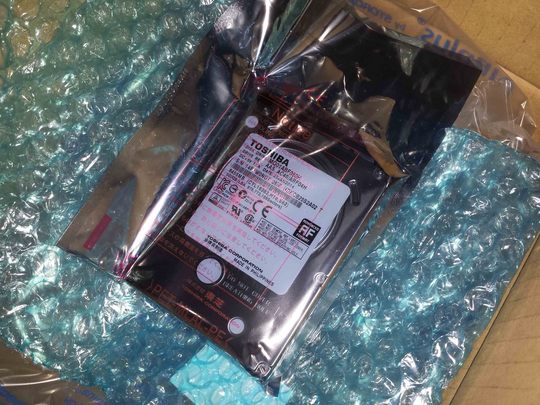
500GBの容量でフラッシュメモリを8GB搭載、HDDとSSDの中間といえる製品。

実際に「価格COM」などのユーザーレビューでも
HDDとSSDの中間といった意見が見られる品だ。
しかも販売価格がリーズナブル。
500GBのHDDがおよそ5000円なのに対し、この製品は6500円ほど。
この程度の差なら試しても損は無いのだ。
では、当方の環境でどれだけ早くなるのか検証しよう。
まず、PCは HP EliteBook 6930p Core2Duo 2.53GHz ノートPC
現在160GB/5400rpmのHDDでWIN7稼働中。
PCに電源を入れ、立ち上がりの時間を計りたいが
どこで完全に立ち上がったのか分かりにくい為
電源ON→壁紙表示までの時間を計る事にする。
まず交換前のノーマルな状態は
電源ON→壁紙表示まで 59秒
古いPCなので、けっして早くはない。

東芝 ハイブリッドHDD MQ01ABF050H に
160GB/5400rpmのHDDデータを丸ごとコピー。
PCに装着。
電源ON→壁紙表示まで 59秒
あれっ、と思ったら、ここで「ドライバが認識されました」と表示。
ここからが本領発揮なのか… 再起動。
電源ON→壁紙表示まで 39秒
明らかに早くなっています。
評判どうり、学習機能があるようです。
再起動。
電源ON→壁紙表示まで 42秒
再起動。
電源ON→壁紙表示まで 41秒
当方のPCが古い為、S-ATAの転送速度あたりがボトルネックとなっており
これ以上早くはならないようです。
ソフトの立ち上がりなども、以前より多少早くなったと感じられます。
「価格COM」のユーザーレビューでは、立ち上がりの時間が半分以下に
なった方もいるようなので、『ハイブリッドHDD』の潜在能力は
もっと上のようです。
メリット・デメリットあるようですが、今回の結果をふまえると
多少古いPCでも、特に立ち上がり時間に不満を感じている方には
多少の出費で、体感出来るほどの向上がみられる
オススメの品と思います。
※当サイトの記事は、特定の個人・団体などを誹謗・中傷するものではありません。
事実関係などの確証は得られていません。
あくまで“ウワサ”程度の内容としてご覧下さい。



